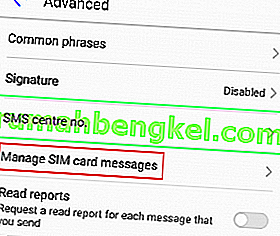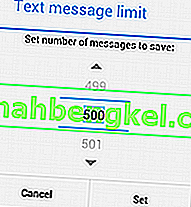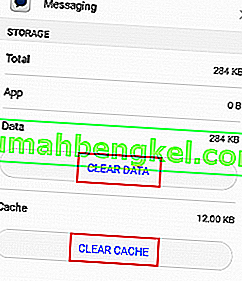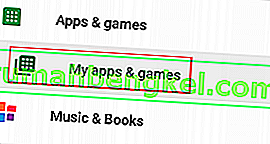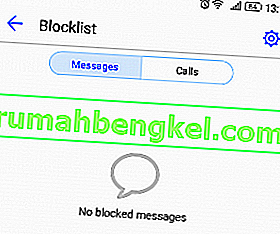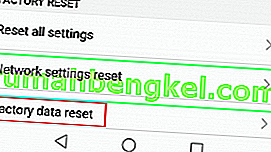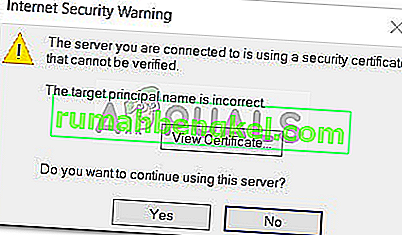클래식 문자 메시지에 점점 더 의존하지 않지만 SMS 전송은 인스턴트 메시징 앱을 사용하는 것보다 여전히 더 안정적입니다. 기술의 최전선에있는 플래그십 안드로이드에 좋은 돈을 지불했다면 아마도 문자 메시지를 보내고받을 수있을 것이라고 기대할 것입니다. 음, 항상 그런 것은 아닙니다.
많은 Android 사용자가 장치에서 SMS 문자 메시지를 보내거나받을 수 없다고보고합니다. 일부 사용자는 갑자기 문자 수신을 중단했지만 다른 사용자는 새 전화로 전환했을 때이 문제가 발생하기 시작했습니다. 이 문제는 제조업체에 관계없이 거의 모든 Android 버전에서 발생하는 것으로 보입니다.
하지만 처음에 보이는 것만 큼 무서운 것은 아닙니다. 이 문제를 해결할 가능성이 매우 높습니다. 전화를 걸고받을 수 있다면 전화기가 고장난 것이 아닙니다. 최악의 경우 SIM 교체가 필요하지만 이러한 경우는 매우 드뭅니다.
실제 수정 사항에 도달하기 전에 Android에서 문자 메시지를 보낼 수 없게 만드는 가장 일반적인 원인을 설정해 보겠습니다.
- 네트워크 신호가 충분하지 않습니다.
- 네트워크 커버리지 부족.
- 휴대폰 설정이 잘못되었습니다.
- 소프트웨어 충돌
- 내장 메시징 앱의 결함
- 최근에 iPhone에서 Android로 전환했습니다.
- 네트워크 등록에 이동 통신사 문제가 있습니다.
- Skype를 제거하고 안전 모드로 부팅하여 메시지가 전달되는지 확인하십시오.
이제 범인을 알았으므로 스스로 해결할 수없는 문제를 제거하기 위해 몇 가지 문제 해결을 수행해 보겠습니다.
- 신호 막대를 확인하여 시작하십시오. 상태 표시 줄에 수신 범위가 좋지 않다고 표시되면 휴대 전화를 다시 시작하고 신호가 개선되는지 확인하세요. 여전히 서비스 범위가 좋지 않은 경우 이동 통신사에 전화하여 해당 지역에 정전이 있는지 물어보십시오.
- 신호 막대가 단단하면 전화를 걸어보십시오. 만들 수 없으면 휴대 전화가 하드웨어 관련 문제로 고통 받고 있거나 이동 통신사에게 책임이 있습니다.
- 문자를받을 수없는 SIM 카드를 다른 전화기에 삽입하고 다른 사람이 문자를 보내도록 설득하십시오. SMS가 전송되지 않으면 서비스 제공 업체에 무료로 SIM 교체를 요청하여 문제를 해결할 수 있습니다.
위의 문제 해결 가이드에서 사용자가 제어 할 수없는 내용을 발견하지 못한 경우 적합한 수정 사항을 찾을 때까지 아래 각 방법을 순서대로 수행하십시오.
사용자 제안 솔루션
일시적으로 네트워크 서비스를 다른 이동 통신사로 전환하거나 LTE에서 2G로 전환 할 수도 있습니다.
방법 1 : 메시지 정리
때때로이 문제는 SIM 카드가 메시지로 막혔 기 때문에 발생합니다. 텍스트를 수시로 삭제하지 않으면 텍스트가 매우 빠르게 추가 될 수 있습니다. 삭제 프로세스는 장치마다 다를 수 있지만 단계는 거의 동일합니다.
- 기본 제공 메시징 앱을 엽니 다.
- 더보기 아이콘 (점 3 개 아이콘)을 탭합니다 .
- 설정을 탭 합니다 .
- SIM 카드 메시지 관리 와 유사한 이름의 설정을 찾습니다 . 고급 탭에 숨겨져있는 경우도 있습니다 .
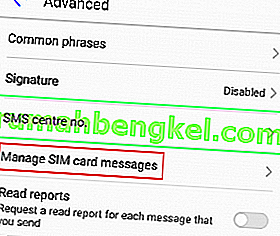
- 전체 지우기를 수행하거나 유지하지 않으려는 텍스트 만 삭제하십시오.
방법 2 : 문자 메시지 제한 늘리기
메시지가 너무 빨리 쌓이는 것 같으면 한도를 쉽게 늘릴 수 있습니다. 그러나 이것은 귀하의 연락처에 거의 영향을 미치지 않을 것임을 명심하십시오. 그러나 Google 계정을 사용하여 계정을 저장하는 경우 문제가되지 않습니다.
- 홈 화면으로 이동하여 내장 메시징 앱을 엽니 다.
- 메뉴 아이콘 (점 3 개 아이콘)을 터치합니다.
- 목록에서 설정을 선택합니다.
- 문자 메시지 제한을 탭 합니다 .
- 최대 값을 높이고 SET 을 눌러 저장하십시오.
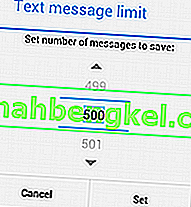
방법 3 : 데이터 및 캐시 지우기
이제 SIM 카드가 이에 대한 책임이 없음을 확인 했으므로 이제 기본 제공 메시징 앱에 대해서도 동일하게 말할 수 있는지 살펴 보겠습니다. 방법은 다음과 같습니다.
- 설정> 앱으로 이동합니다 .
- 모든 앱 필터가 선택되어 있는지 확인 합니다.
- 내장 메시징 앱을 찾을 때까지 목록을 스크롤하고 탭하십시오. 일반적으로 Messaging 이라고 합니다.
- 저장소를 누르고 데이터가 계산 될 때까지 기다립니다.
- 데이터 지우기를 탭 합니다 .
- 캐시 지우기를 탭 합니다 .
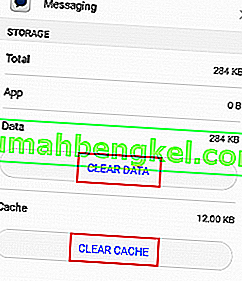
- 전화를 다시 시작하고 문제가 해결되었는지 확인하십시오.
방법 4 : iMessage 비활성화
최근에 iOS에서 Android, Windows 또는 BlackBerry로 측면을 전환하여 기술 신을 화나게 한 경우 iPhone을 사용하는 사람으로부터 문자 메시지를받지 못할 수 있습니다. 이것은 iMessage로 전송되기 때문에 발생합니다.
이 경우 SIM 카드를 Apple이 아닌 휴대폰에 삽입하기 전에 iMessage를 비활성화하는 것을 잊었을 것입니다. 이와 같은 경우 iOS 기기는 일반 SMS 대신 번호로 iMessage를 계속 전송하므로 아무것도 수신하지 못합니다.
MMS 에서도 똑같은 일이 발생할 수 있지만 이번에는 FaceTime 서비스에 대한 간섭이 원인입니다 .
다행히도 iPhone을 손에 넣을 수 있다면 다시 작동시키는 것이 쉽습니다. 방법은 다음과 같습니다.
- SIM 카드를 iPhone에 다시 삽입하십시오.
- 셀룰러 데이터 네트워크에 연결되어 있는지 확인하세요. 3G, 4G 및 LTE가 모두 작동합니다.
- 설정> 메시지를 탭 하고 iMessage 옆의 토글 을 끄기 로 전환 합니다.
- 설정> FaceTime을 탭하고 FaceTime 옆의 토글 을 끄기로 전환합니다.
또한 iPhone에 더 이상 액세스 할 수없는 경우이 사이트로 이동하여 화면의 지침에 따라 iMessage를 비활성화하십시오.
방법 5 : 소프트웨어 충돌 해결
Android는 사용자 정의가 가능하기 때문에 인기가 높습니다. 모든 기능에 대해 Google Play는 궁극적으로 동일한 기능을 가진 무한한 앱 목록으로 가득 차 있습니다. 그러나 동일한 작업을 수행하는 여러 앱을 설치하는 것은 좋은 생각이 아닙니다. 주로 일부 앱이 서로 잘 작동하지 않기 때문입니다.
문자 메시지를 관리하는 타사 앱을 설치 한 경우 기본 제공 메시징 앱과 충돌 할 수 있습니다. 이상적으로는 한 앱 관리자 만 텍스트를 관리하도록해야합니다. 소프트웨어 충돌이 원인 인 경우 타사 앱을 삭제하면 대부분의 경우 문제가 해결됩니다. 하지만 사용자 지정 메시징 앱을 계속 사용하려면 다음을 수행하십시오.
- 먼저 메시징 앱이 최신 버전으로 업데이트되었는지 확인하십시오. Google Play를 열고 작업 버튼을 탭합니다.
- 내 앱 및 게임 > 업데이트로 이동하여 타사 메시징 앱에 대한 업데이트가 있는지 확인합니다.
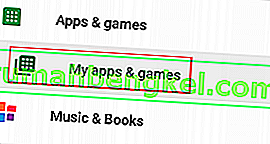
- 사용자 지정 OS에 대한 루트 액세스 권한이있는 경우 설정> 앱으로 이동 하여 내장 메시징 앱을 탭합니다.
- 비활성화를 누릅니다 (루트 액세스 권한이없는 경우이 옵션은 회색으로 표시됨).
방법 6 : 스팸 목록에서 연락처 제거
선택적 방식으로 문자를받지 못한 경우 일부 연락처가 스팸 목록에 포함되었을 수 있습니다. 이는 맬웨어로 인해 발생할 수도 있습니다. 그렇지 않은지 확인하는 방법은 다음과 같습니다.
- 홈 화면에서 메시징 앱을 엽니 다.
- 작업 버튼 (점 3 개 아이콘)을 탭하고 설정을 엽니 다 .
- 스팸 설정 또는 괴롭힘 필터 라는 항목을 찾습니다 . 때로는 고급 탭 아래에 숨겨져 있습니다.
- 그것을 탭하고 거기에 연락처 또는 문구가 있는지 확인하십시오. 그렇다면 제거하고 저장을 누르 십시오 .
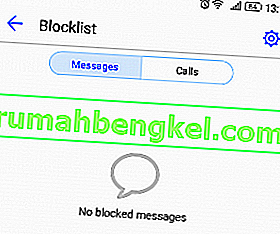
방법 7 : 네트워크 등록 재설정 수행
지금까지 작동하지 않은 방법이 있으면 네트워크 등록을 재설정 해 보겠습니다. 해결 방법은 SIM 카드를 다른 전화에 삽입하여 번호의 네트워크 등록을 무시하는 것입니다. 다음은 빠른 안내입니다.
- SIM 카드를 꺼내 다른 휴대 전화에 삽입합니다.
- 그것을 돌려 ON 2-3 분 정도 기다립니다.
- 전원을 끄기 전에 셀룰러 신호가 있는지 확인하십시오 .
- SIM 카드를 다시 꺼내 문제를 일으킨 휴대폰에 삽입하십시오.
- 다시 켜고 2-3 분 정도 기다리십시오. 네트워크 등록을 자동으로 재구성해야합니다.
방법 8 : 라디오 재설정 수행
아무것도 작동하지 않으면 라디오 재설정을 수행하십시오. 일반적으로 재설정 코드는 다른 문제 해결 방법이 실패 할 때 이동 통신사에서 제공하지만 웹에서 쉽게 찾을 수 있습니다.
통화 화면에 코드를 입력하여 라디오를 재설정 할 수 있습니다. 청사진은 다음과 같습니다. ## code #
iPhone을 사용하는 경우 라디오 재설정을위한 표준 코드는 ## 25327 #입니다.
Android에서는 상황이 조금 더 복잡합니다. Android 재고 버전의 라디오 재설정 코드는 ## 873283 # 이지만 일부 제조업체는 자체 맞춤 코드를 사용합니다. 그러나 " * 휴대 전화 모델 * + 라디오 재설정 코드 " 에서 웹 검색을 수행하면 쉽게 찾을 수 있습니다 . 적절한 코드를 찾은 후 코드를 삽입하고 장치가 다시 시작될 때까지 기다립니다.
방법 9 : 공장 초기화 수행
결과없이 여기까지왔다면 이동 통신사와의 길고 지루한 통화 전에 마지막 기회가 주어지며, 이는 "추가 조사"를 위해 전화를 전달하는 것으로 끝날 것입니다. 이제 남은 것은 공장 초기화 를 수행 하고 문제가 해결되기를 바라는 것입니다. 문제가 결함이나 바이러스와 관련된 경우 정상적으로 문자를 받고 보낼 수 있습니다. 수행 할 작업은 다음과 같습니다.
참고 : 공장 초기화는 SD 카드에없는 개인 데이터를 삭제하므로이를 수행하기 전에 백업을 만드는 것이 좋습니다.
- 설정> 고급 설정으로 이동합니다 .
- 백업 및 재설정을 탭하고 장치에서 백업이 활성화되어 있는지 확인하십시오. 백업이없는 경우 지금 백업해야합니다.
- 아래로 스크롤하여 공장 초기화를 탭합니다 .
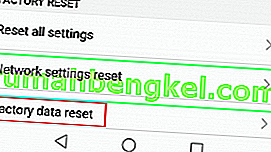
- 전화 재설정을 누르고 프로세스가 완료 될 때까지 기다립니다.
- 휴대 전화가 다시 시작될 때까지 기다렸다가 문자가 들어오는 지 확인하십시오.
방법 10 : 메시지 허용
경우에 따라 특정 전화는 기본적으로 모든 사람의 메시지를 허용하지 않거나 스팸성 메시지가 들어오는 것을 방지하기 위해 메시지를 필터링하도록 구성 될 수 있습니다. 따라서이 단계에서는이 설정을 비활성화 한 다음 문제가 지속되는지 확인합니다. 그에 대한:
- 휴대 전화를 잠금 해제하고 홈 화면으로 이동합니다.
- 알림 패널을 아래로 드래그하고 "설정" 아이콘을 클릭합니다.

- 설정에서 검색 창을 클릭하고 "메시지"를 선택 합니다.
- 메시징에서 "메시지" 옵션을 클릭 한 다음 "모든 사람으로부터" 를 선택 합니다.
- 이 옵션은 일부 전화 UI에만 제공되므로 자신의 UI를 찾지 못하더라도 걱정하지 마십시오.
- 이 작업을 수행 한 후에도 문제가 지속되는지 확인하십시오.
참고 : 서비스 제공 업체에 연락하여 문제가 계속되면 새 SIM 카드를 발급 해달라고 요청하세요. 또한 메시지가 전달되는 것을 방해하는 문제가 없는지 확인하십시오.